一、 简介
1.1 emWin 简介
emWin 是一个嵌入式 GUI 图形库,我们可以使用 GUI 图形库编辑自己的用户界面应用程序。通过调用 API 函数完成按键、编辑框、下拉菜单等控件的绘制,以及实现控件的各种功能,管理各个控件、窗口、页面它们之间的相互关系等等。
开始时可以借助 emWin 的配套工具 APPWizard 做界面,然后生成 C 代码,通过阅读生成的 C 代码去掌握 emWin 界面应用程序的框架和编程方法。但 APPWizard 功能比较简单,因此只能设计一个初步的界面;其实 emWin 真正强大的地方是通过 C 语言和 API 函数实现千变万化的界面,当你熟悉它的 C 语言界面编程方法之后,你就会发现原来做个界面并不难!
本文简要介绍 APPWizard 的基本操作。
1.2 什么是 APPWizard ?
APPWizard 用于创建完整并可以立即使用的 emWin 应用程序工具。它可以更便捷的构建应用程序、管理资源,甚至定义应用程序的行为。
二、 软件安装
2.1 需要安装的软件
(1)AppWizardTrial_V110_614g
下载链接:SEGGER - The Embedded Experts - Downloads - emWin图 1
(2)Keil uVision5
2.2 APPWizard 安装
根据APPWizard 安装向导安装并运行即可,安装完后, APPWizard 一般都会被自动打开。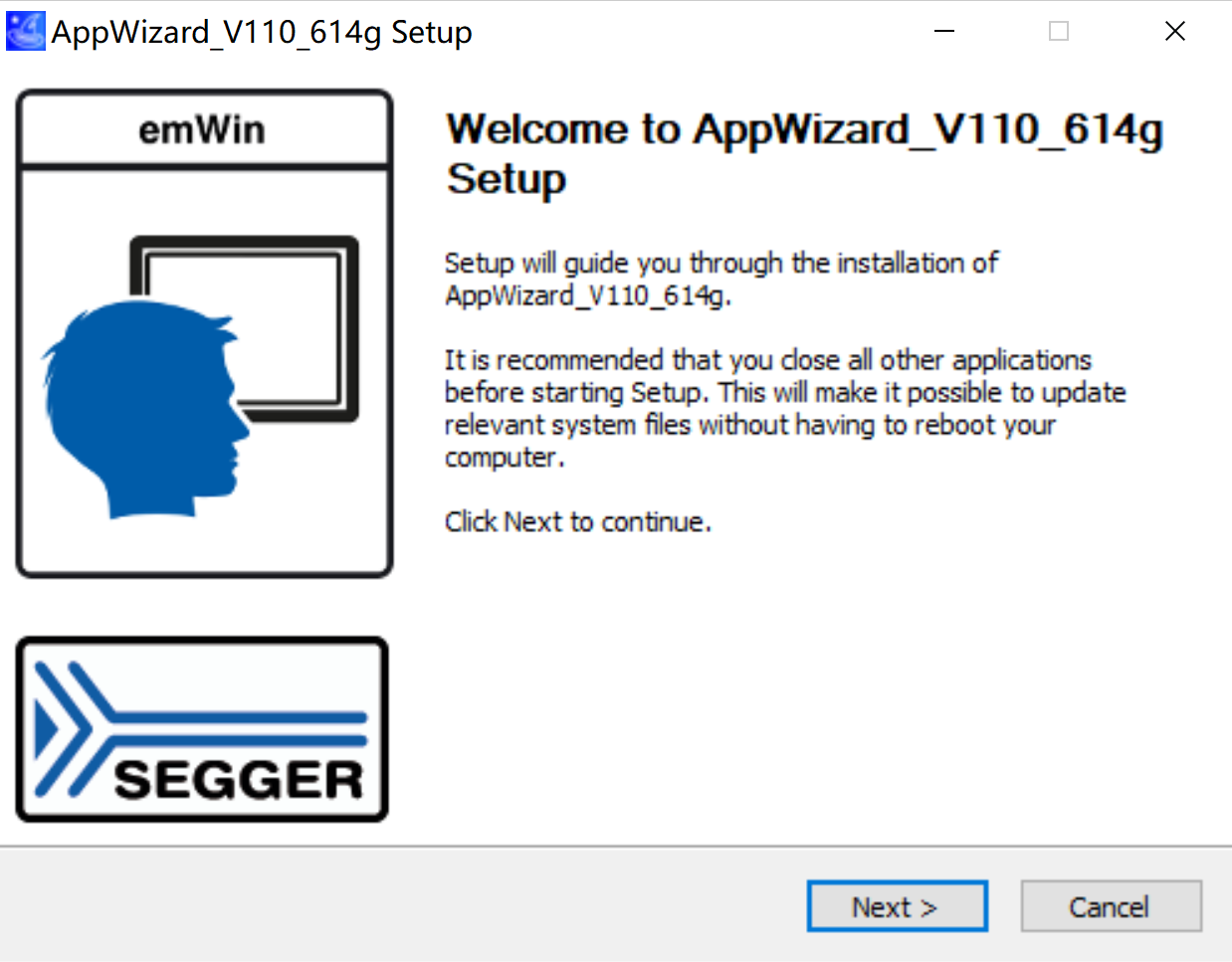
图 3
三、创建一个 APPWizard 工程
3.1 新建工程
(1)运行 APPWizard
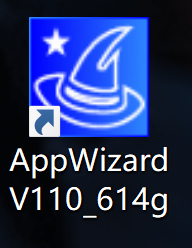 图 4
图 4
(2)新建一个工程,如下图所示。
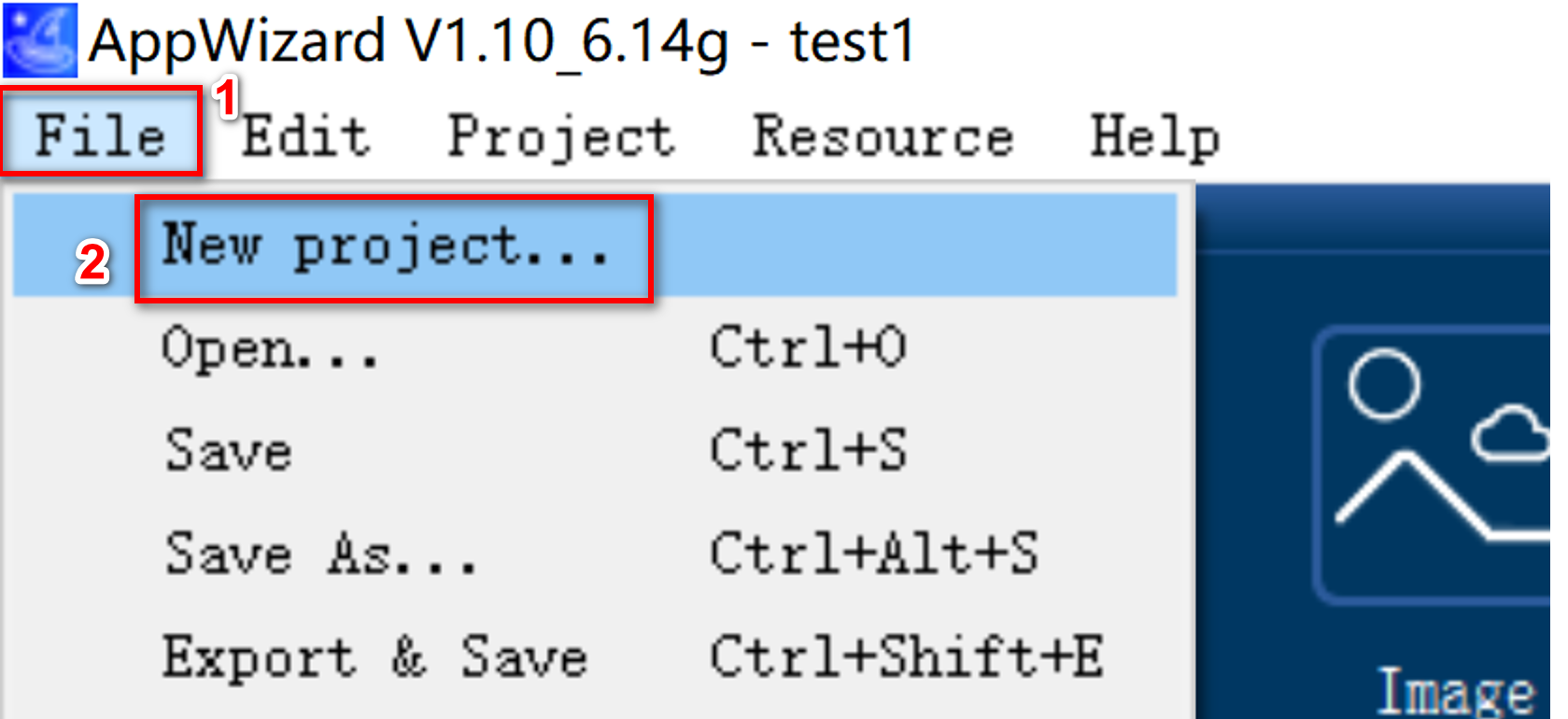
图 5
(3) 选择工程保存路径,设置工程名称,设置屏幕尺寸,选择 BSP ,然后单击 “OK”。
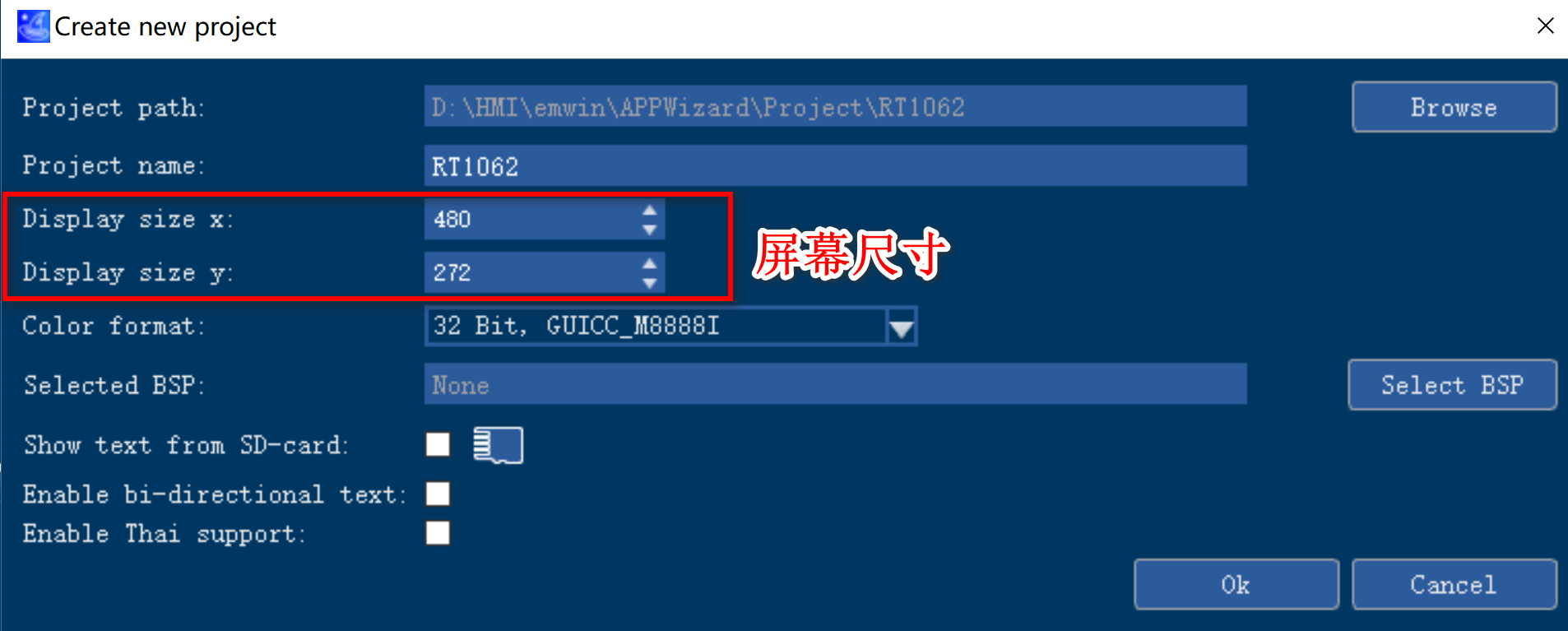
图 6
3.2 构建结构
(1)添加一个屏:单击 “Screen”,如下图所示,添加 Screen 前后对比。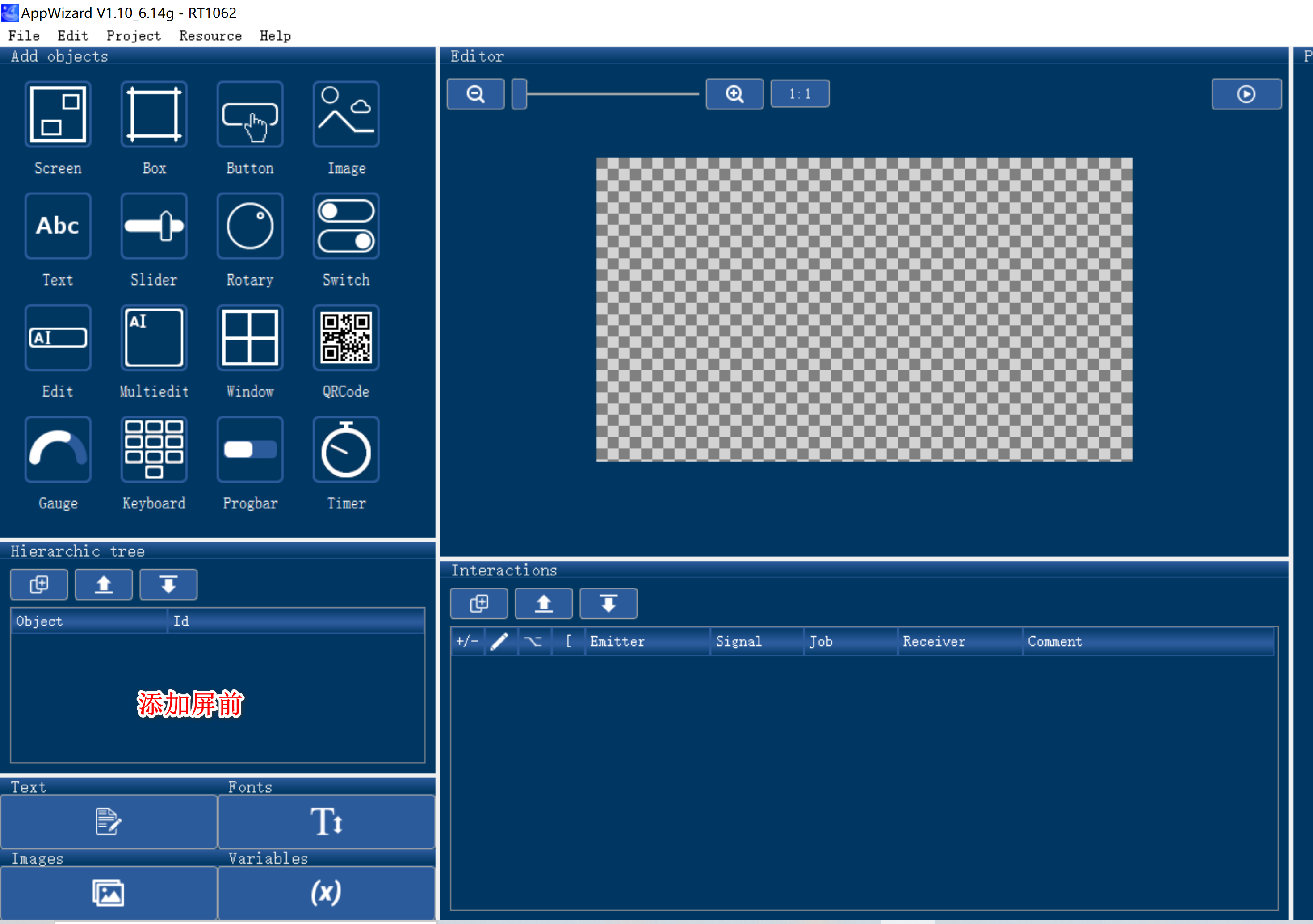
图 7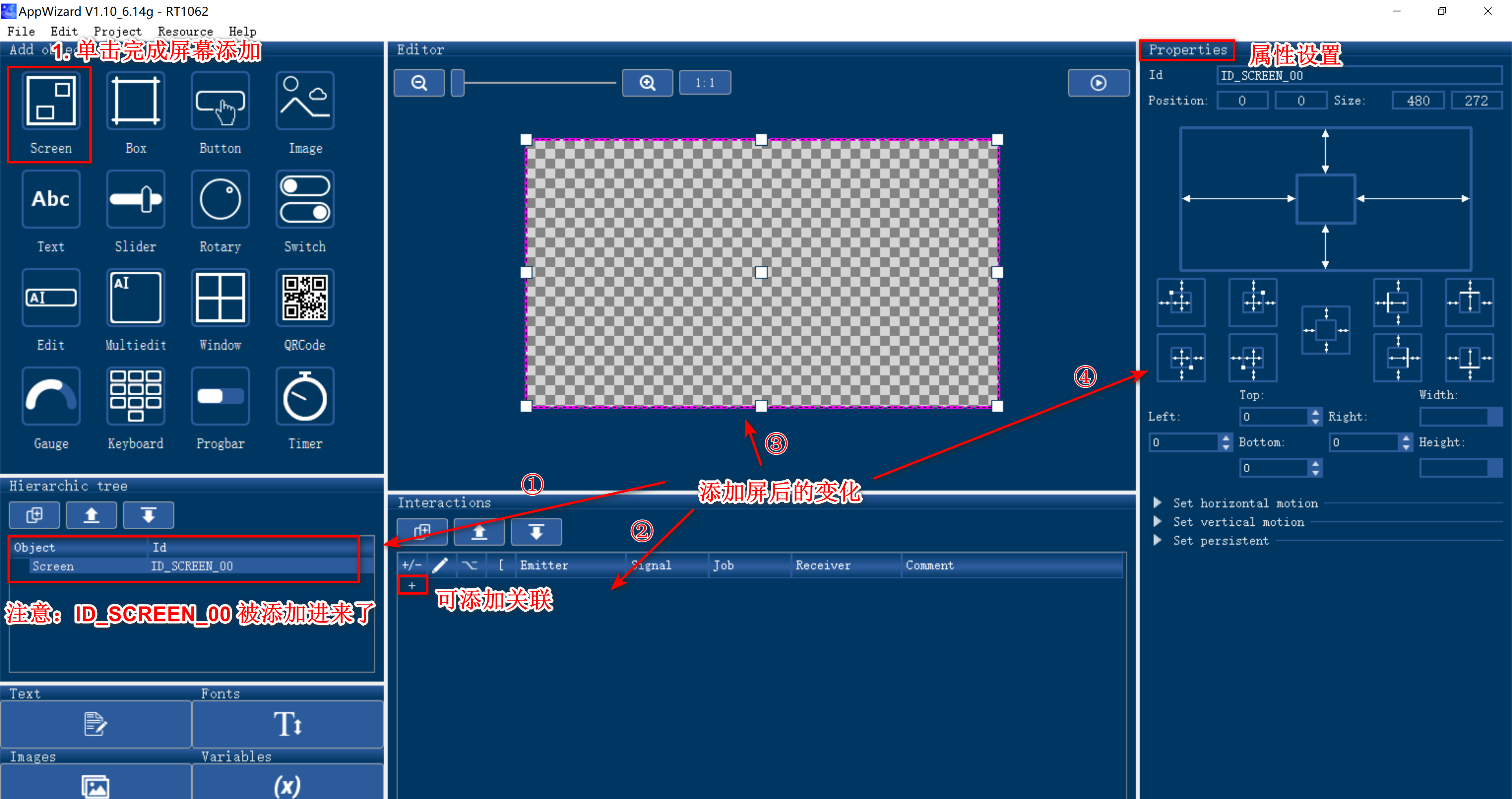
图 8
(2)添加 Box ,可以用来着色。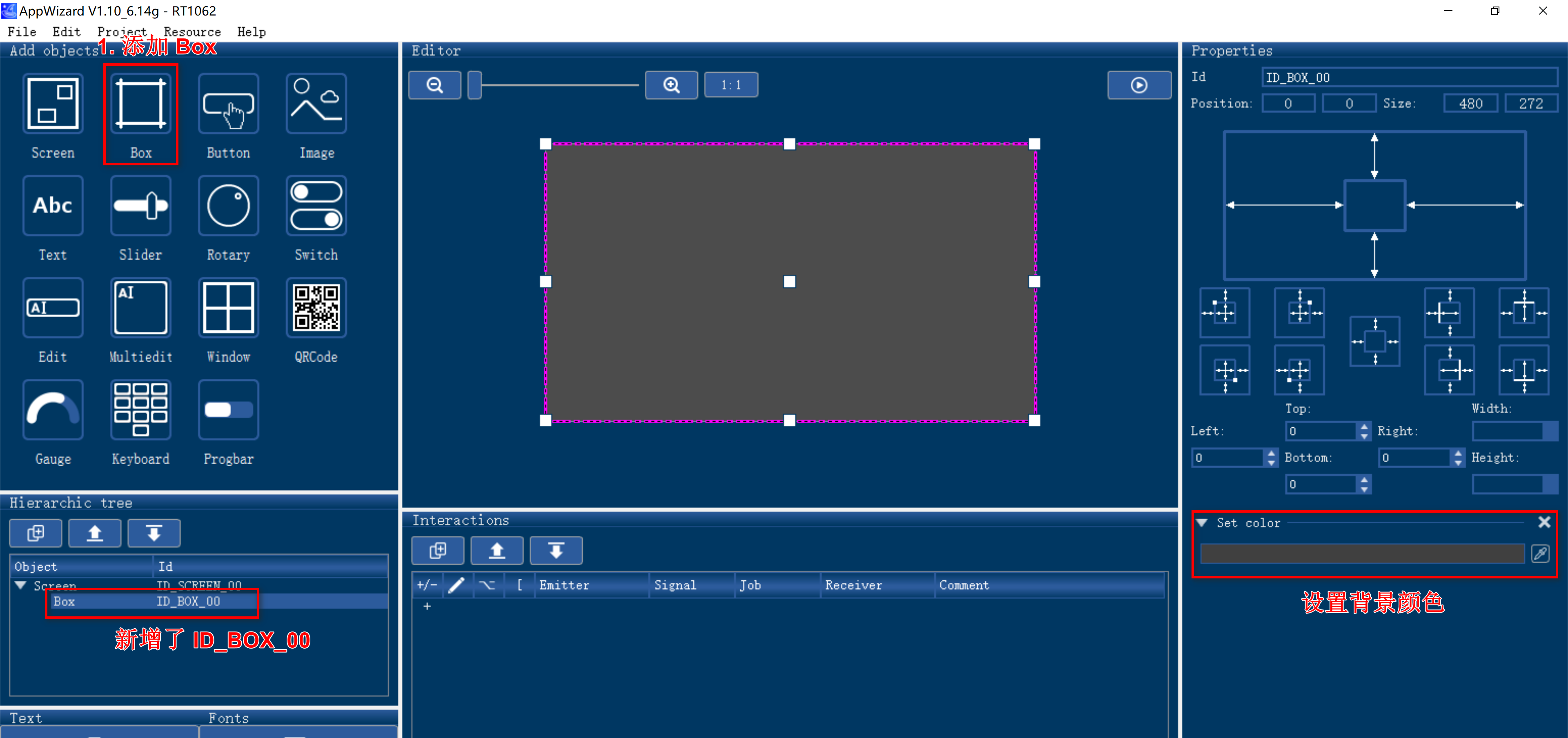
图 9
(3)添加 Button。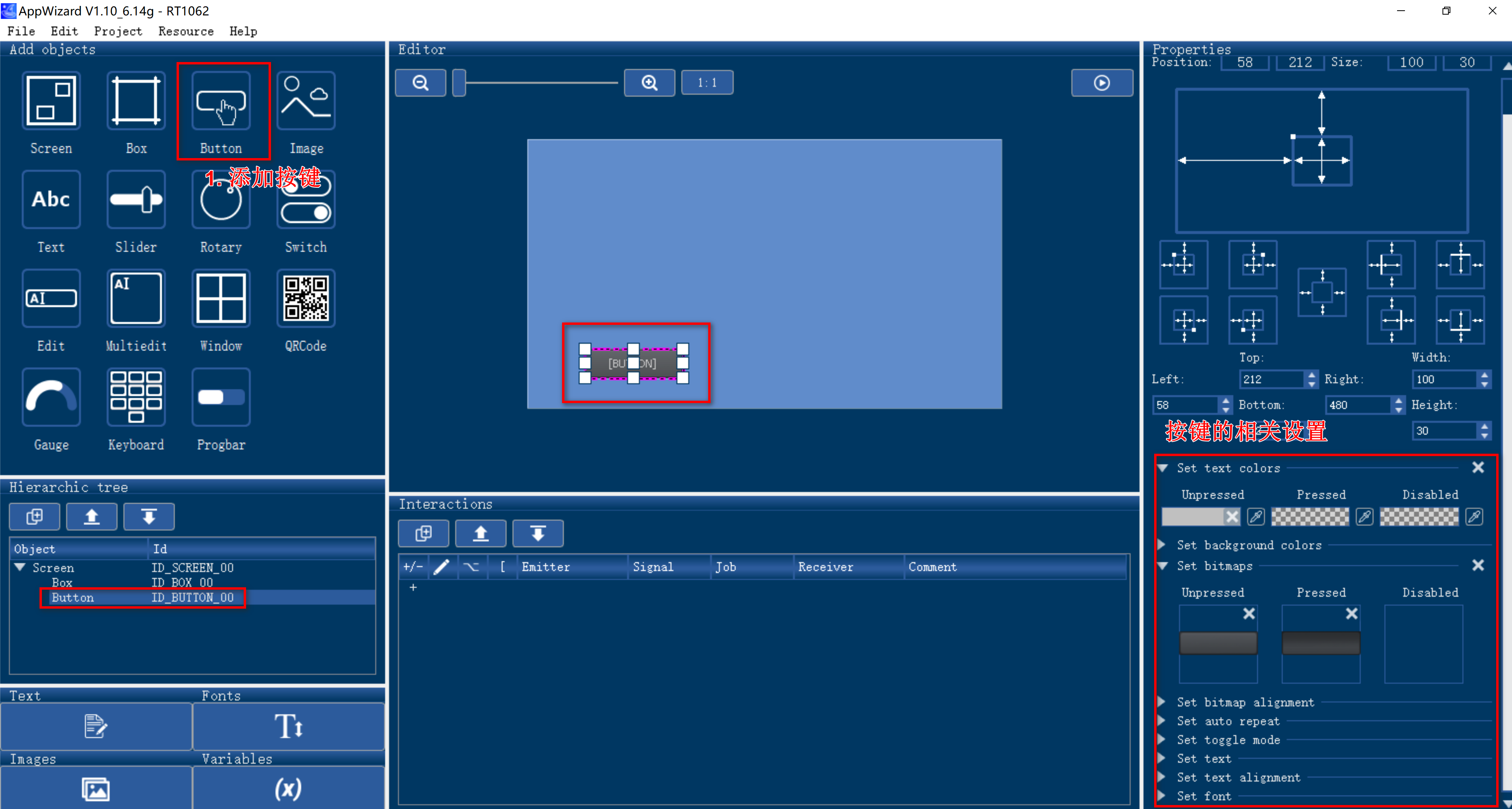
图 10
设置按键位图属性,将按下与未按下的位图分配给按钮。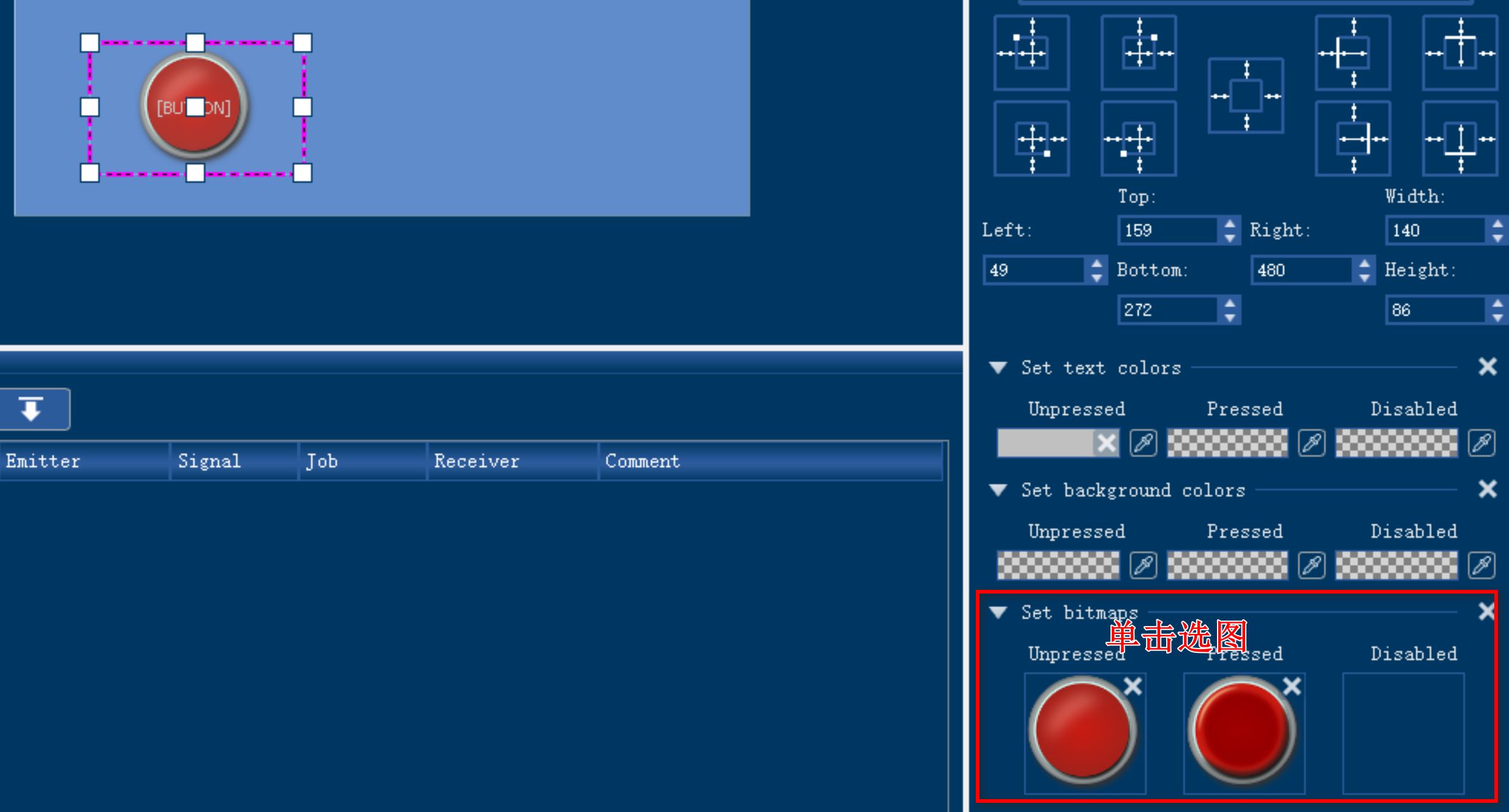
图 11
拖拽按钮,将其放置在屏幕的合适位置,再以相同的方法添加一个按钮,或者复制一个。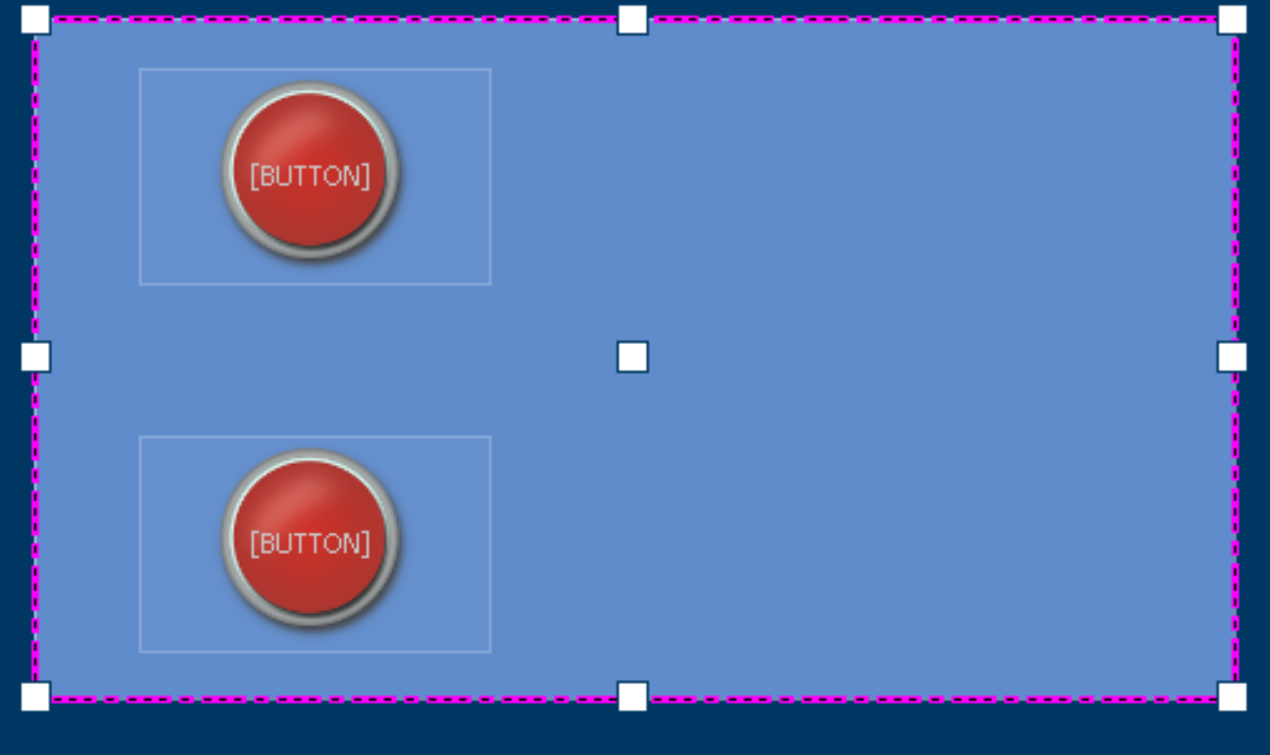 图 12
图 12
(4)添加互动
① 选择 ID_BUTTON_00 按键,单击如下 “+”。
图 13
② Emitter 栏位选择 ID_BUTTON_00 , Signal 栏位选择 RELEASD ,Job 栏位选择 SETCOLOR ,Receiver 栏位选择 ID_BOX_00 。
图 14
③ 选好如上 ② 选项后,出现如下界面,并选择颜色后,单击 OK 。
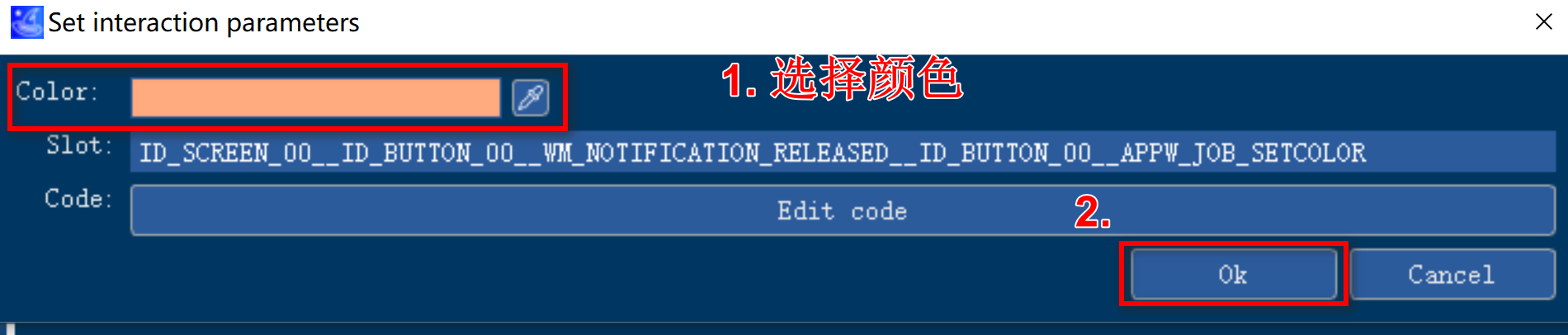
图 15
④ 以同样的方式添加另一个按键的互动,当释放按钮 ID_BUTTON_Copy 时,将按钮 ID_BOX_00 更改为其他颜色。

图 16
⑤ 单击预览按键,对设计进行检查。
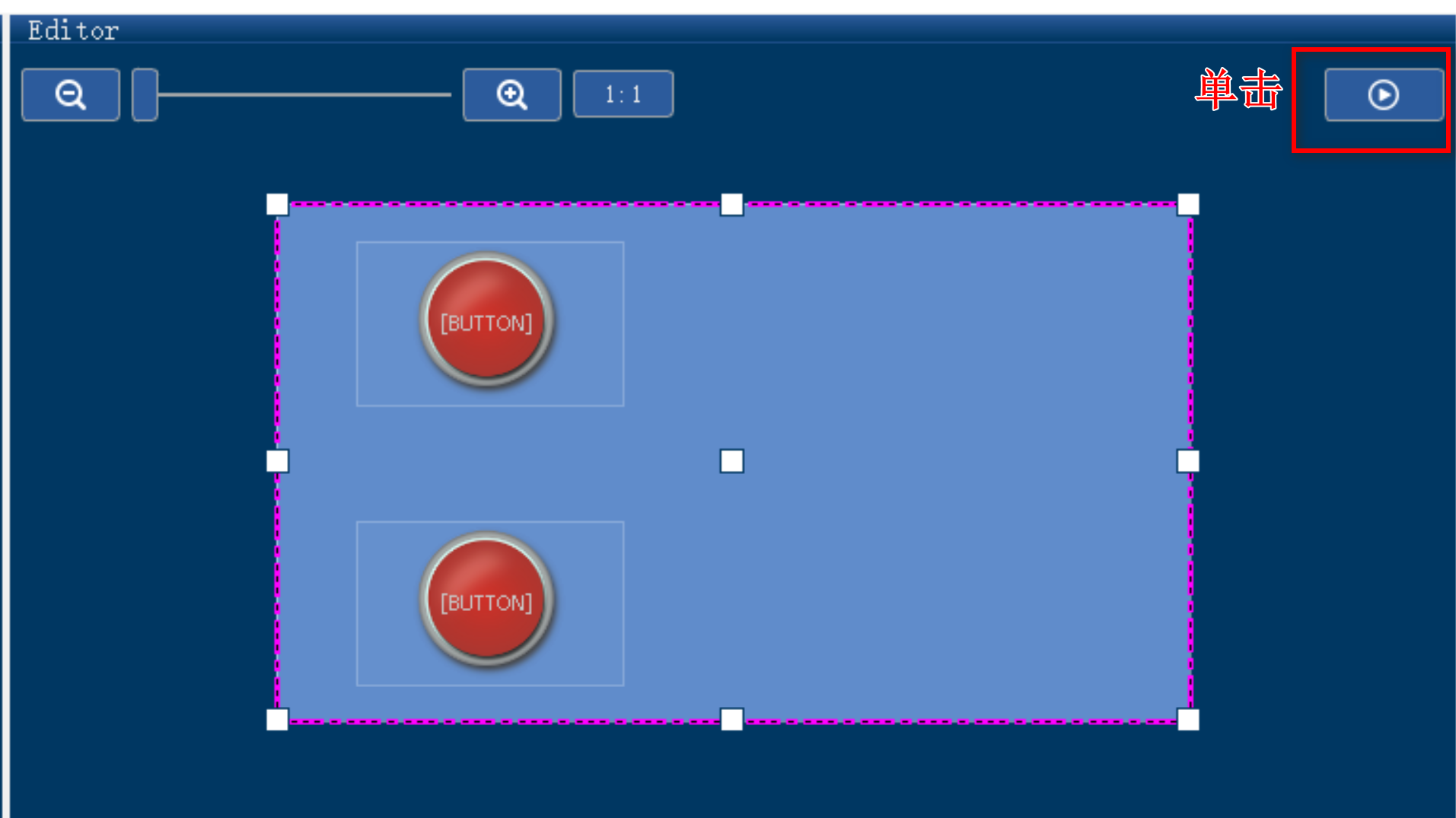
图 17
⑥ 调试时,按下按键时,会进行背景颜色切换,如果没有按预期进行切换,请修改你的设计。
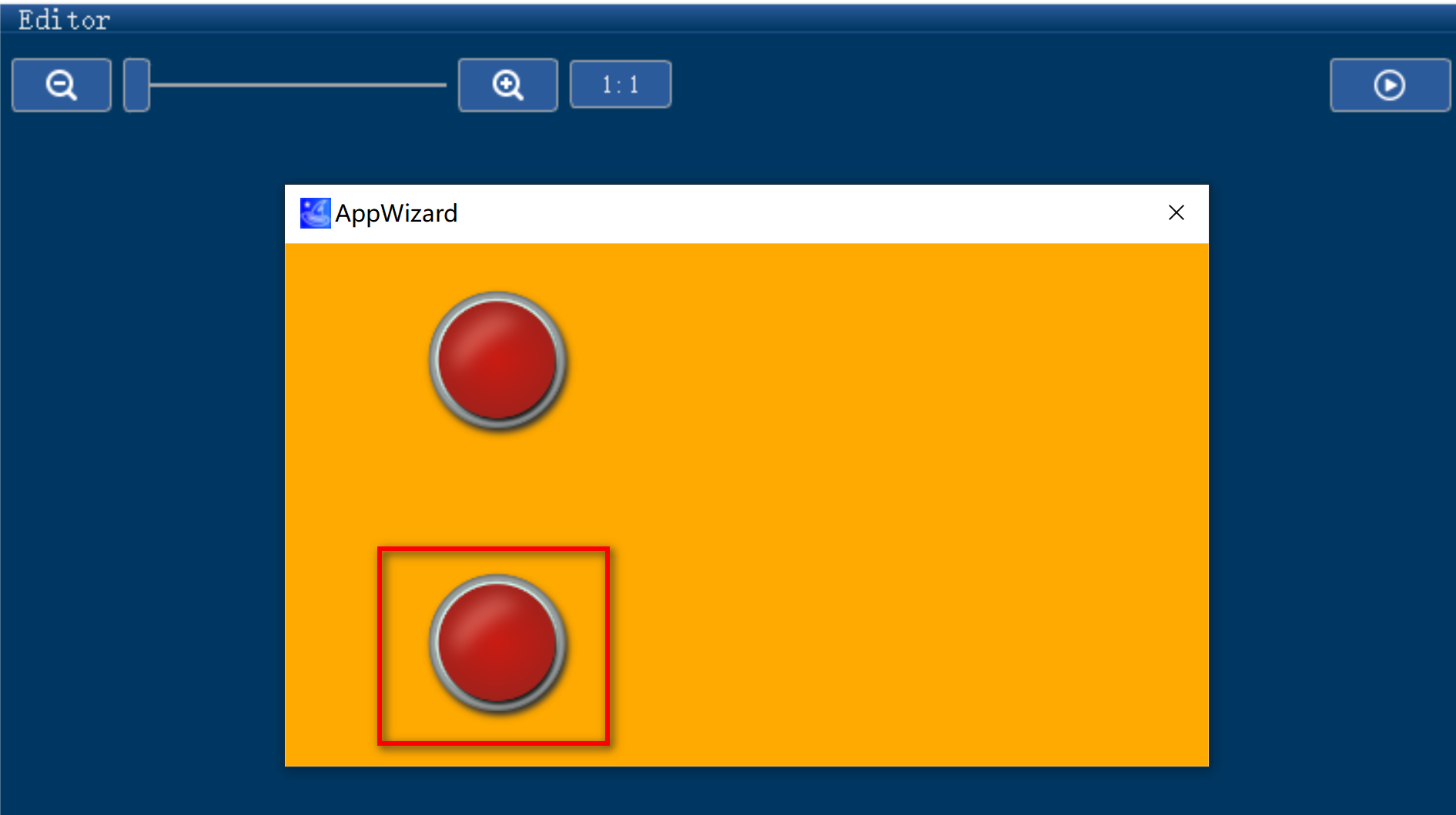
图 18
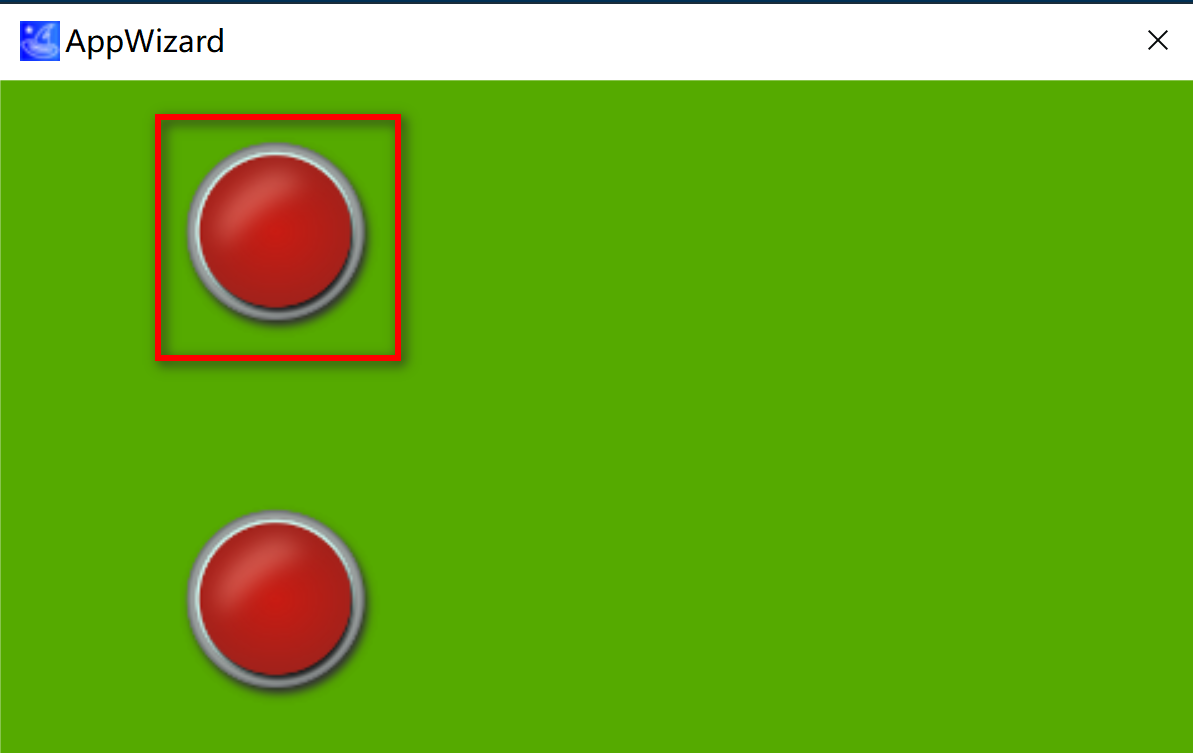 图 19
图 19⑦ 关闭预览窗口。
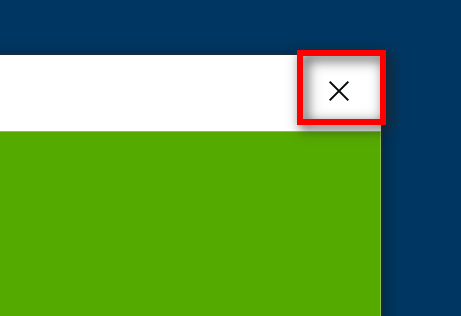 图 20
图 20
3.3 保存并导出工程
选择“FileàSave”或 <Ctrl+S> 进行保存,如果想保存为 C 文件,通过点击“FileàExport & Save”或者 <Ctrl+Shift+E> 进行保存和导出。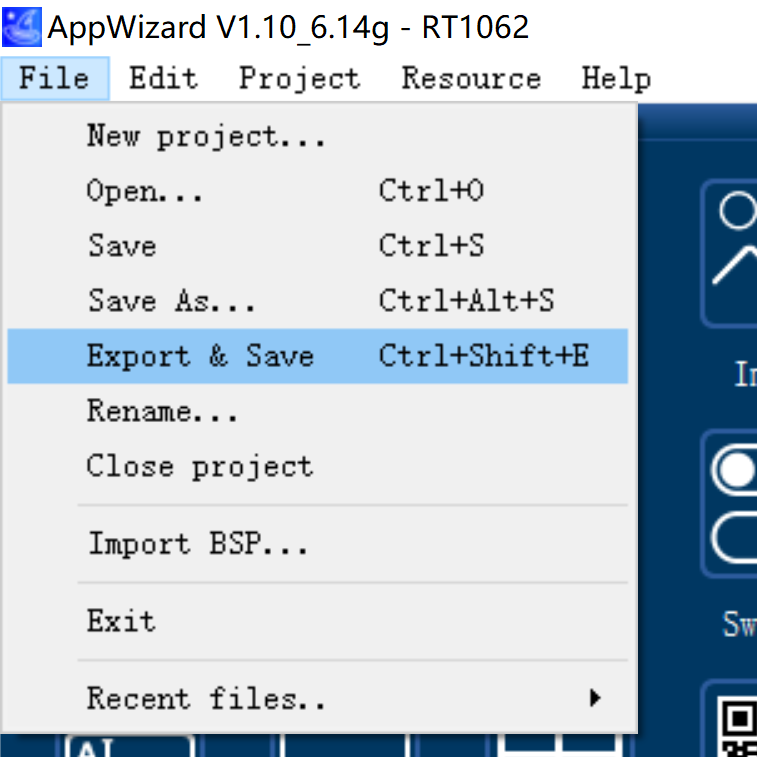 图 21
图 21
四、小结
1)为了能够使用 AppWizard 生成的应用程序,我们建议目标至少满足以下要求:
- 至少有一个 256KB 的闪存。
- 至少有一个 130KB 的 RAM。
- 至少有一个以 100MHz 或更高频率运行的 32 位 CPU 。
最后,对 RAM 和 ROM 的要求取决于使用 AppWizard 构建的应用程序。
2)基本步骤:
① 创建工程。
② 建立应用结构。
③ 运行测试应用。
④ 保存并导出。
【参考文献】
1) APPWizard -- Quick Start Guide
2) APPWizard -- User Guide & Reference Manual
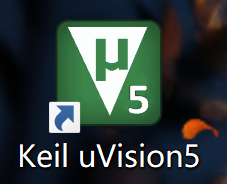 图2
图2